电脑开机音量怎么设置
更新时间:2024-01-15 16:08:52作者:yang
在如今信息时代的浪潮中,电脑已经成为我们生活中不可或缺的一部分,每天我们都会与电脑亲密接触,而电脑的开机音乐则成为了我们启动电脑时的第一个声音。有些人可能对于电脑开机音量过大或过小感到困扰,想要对其进行调整。在使用win10系统的电脑上,我们应该如何设置电脑的开机音量以及开机音乐呢?下面将为大家一一介绍。
具体步骤:
1.打开电脑进入系统后,右键点击扬声器的图标。
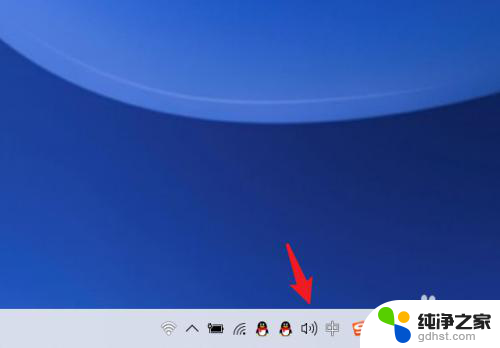
2.点击后,选择上方的打开声音设置的选项。

3.点击后,选择左侧的声音控制面板的选项。
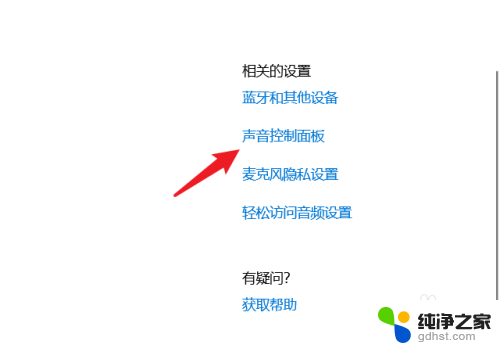
4.进入后,点击上方的声音选项进行切换。

5.切换后,勾选播放Windows启动声音的选项。

6.勾选后,点击window更改主题。选择需要设置的声音,点击确定即可。
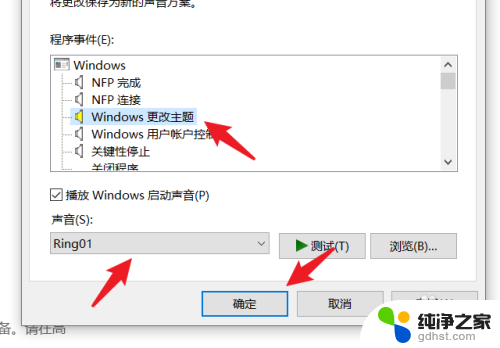
以上就是电脑开机音量怎么设置的全部内容,如果你遇到这种情况,你可以按照以上步骤来解决,非常简单快速。
- 上一篇: windows10如何打开软件
- 下一篇: 禁用win10驱动强制签名
电脑开机音量怎么设置相关教程
-
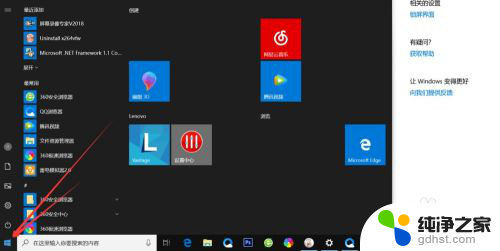 电脑怎么样设置密码开机
电脑怎么样设置密码开机2024-03-11
-
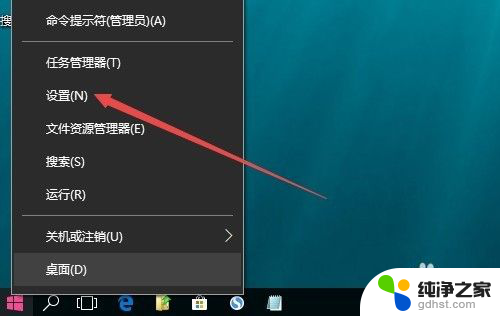 笔记本电脑开机壁纸怎么设置
笔记本电脑开机壁纸怎么设置2023-11-16
-
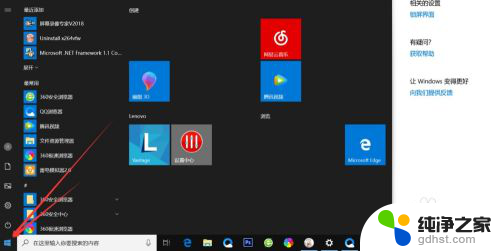 怎么在电脑上设置开机密码
怎么在电脑上设置开机密码2024-02-28
-
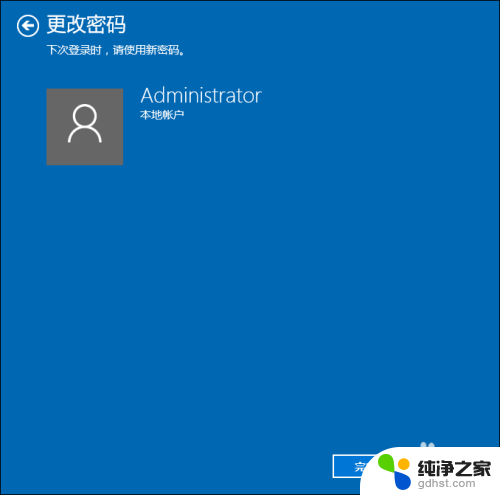 怎么设置开机密码电脑开机密码w10
怎么设置开机密码电脑开机密码w102024-03-31
win10系统教程推荐